Fix GTA 4 Seculauncher kunde inte starta Application 2000
GTA IV publicerades 2008 för konsoler och PC av Rockstar Games . En del av spelet som att springa, simma och använda vapen liknade tidigare GTA- spel. Spelare kan snabbt låsa upp nytt innehåll och utforska andra funktioner i spelet. Men nyligen har spelare rapporterat att Seculauncher misslyckades med att starta applikation 2000 felmeddelande efter inloggningsskärmen. Om du också har att göra med samma problem är du på rätt plats. Vi ger dig en perfekt guide som hjälper dig att fixa GTA 4 Seculauncher misslyckades med att starta applikation 2000-fel.

Så här fixar du GTA 4 Seculauncher kunde inte starta Application 2000(How to Fix GTA 4 Seculauncher Failed to Start Application 2000)
Innan vi går till lösningarna låt oss förstå några möjliga förklaringar till att Seculauncher misslyckades med att starta program 2000-fel när GTA IV startade :
- Otillräckliga administratörsrättigheter:(Inadequate Admin Rights:) Om du inte använder Steam bör du köra spelet med administratörsrättigheter. Det löser problemet genom att ändra spelets körbara fil.
- Unavailability of Redist package for Visual C++: Det här problemet kan orsakas på grund av frånvaron av Visual C++ 2005 Redist- paketet med Service Pack 1.
- Inkompatibel startprogram:(Incompatible Launcher:) Om du använder en gammal version av spelet, DVD installerad, kan du behöva aktivera kompatibilitetsläge för Windows 7 och XP för att köra GTA IV på rätt sätt.
- Skadade filer:(Damaged files:) Under installationen kan det finnas vissa problem med spelfilerna. Vissa filer kan vara skadade eller saknas vilket resulterar i att Seculauncher(Seculauncher) misslyckades med att starta program 2000-fel.
- Verifiera SecuROM korrekt:(Verifying SecuROM correctly:) Om du kör det här spelet på klassiska media, använd det senaste Games for Windows Live - segmentet eftersom det hjälper till att verifiera SecuROM . Du kan också använda filen IPHLPAPI.DLL som kan hoppa över SecuROM - verifieringsprocessen.
Låt oss gå igenom metoderna för att lösa det här problemet. Prova dem en efter en eller som de passar det problem du står inför.
Metod 1: Kör GTA IV som administratör(Method 1: Run GTA IV as Administrator)
Du kan åtgärda det här problemet genom att ändra standardbeteendet för spelets körbara fil och tvinga den att köras med administratörsrättigheter och ge fullständiga behörigheter. Följ stegen nedan.
1. Gå till spelmappen GTA IV(GTA IV ) och högerklicka på spelets körbara eller .exe(executable or .exe ) -fil.
2. Välj alternativet Kör som administratör .(Run as administrator)

3. Om fönstret UAC (User Account Control) visas klickar du på Ja(Yes) .
4. Starta GTA IV och se om den fungerar som den ska utan problem.
Du kan se till att detta blir standardsättet för spelet att öppna varje gång genom att använda följande steg:
1. Högerklicka på den körbara filen.
2. Välj Egenskaper(Properties) .

3. Välj fliken Kompatibilitet .(Compatibility)
4. Rulla ned till avsnittet Inställningar(Settings) och välj Kör det här programmet som administratör.(Run this program as an administrator.)

5. Klicka på Verkställ(Apply ) och OK .
Starta om din dator och spela GTA IV för att se om Seculauncher- felet har lösts.
Metod 2: Kör spelet i kompatibilitetsläge(Method 2: Run Game in Compatibility Mode)
Det här problemet kan ibland uppstå på grund av inkompatibilitet. Vissa användare har rapporterat att lösa GTA 4 seculauncher misslyckades med att starta Application 2000 problem genom att köra spelet i kompatibilitetsläge. Följ dessa steg till detsamma.
1. Gå till mappen GTA IV(GTA IV folder) och högerklicka på spelets körbara eller .exe(executable or .exe ) -fil.
2. Välj Egenskaper (Properties) > fliken Kompatibilitet .(Compatibility)
3. På fliken Kompatibilitet , markera (Compatibility )Kör det här programmet i kompatibilitetsläge för(Run this application in compatibility mode for) och välj Windows 8 eller någon annan äldre version av Windows(Windows 8 or any other older version of Windows ) från rullgardinsmenyn.

4. Klicka på OK och Använd(Apply) .
Läs också: (Also Read:) 5 sätt att åtgärda GTA 5-spelminnesfel(5 Ways to Fix GTA 5 Game Memory Error)
Method 3: Install Visual C++ Redistributable Package
Operativsystem som(Operating System) saknar några primära men kritiska biblioteksfiler som ingår i det initiala installationspaketet av Rockstar Games är en vanlig orsak till det här problemet. Att ladda ner(Downloading) och installera lämplig version av Visual C++ 2005 SP1 Redist- paketet kan lösa problemet med GTA 4 seculauncher som kunde starta program 2000. Följ instruktionerna nedan för att göra det:
Obs 1:(Note 1:) Om du kör GTA IV med Steam kan du hitta filen vcredist.exe i (vcredist.exe )File Explorer > Steam > Steamapps > Common > Grand Theft Auto IV > Installers och hoppa över nedladdningen.
1. Gå till Visual C++ 2005 update page och klicka på den röda nedladdningsknappen(Download ) efter att ha valt språk.
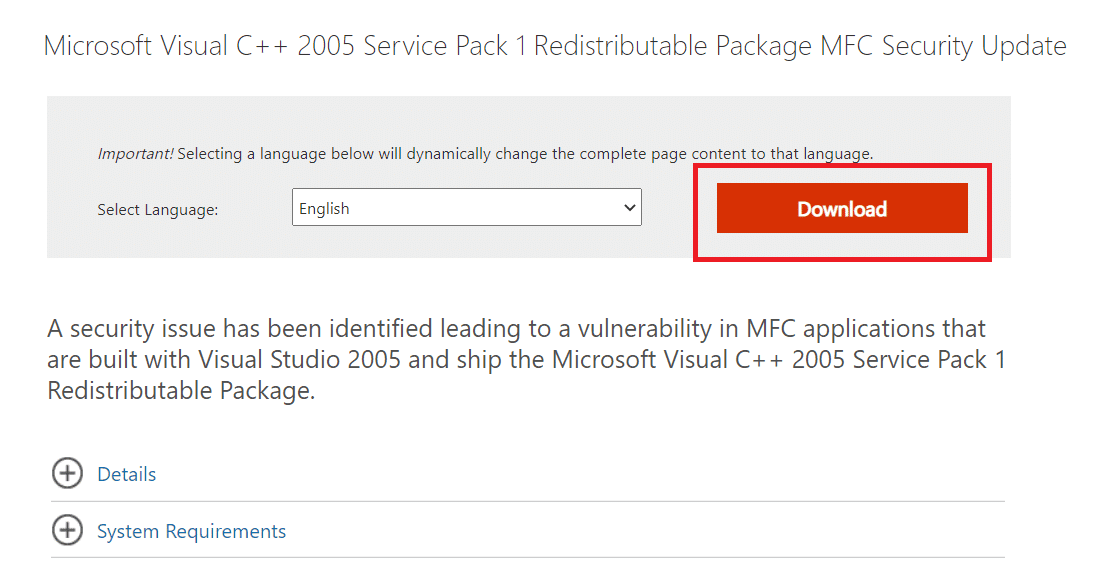
2. Välj vcredist_x86.exe eller vcredist_x64.exe beroende på dina systemegenskaper.
3. Klicka på Nästa(Next) för att ladda ner den.
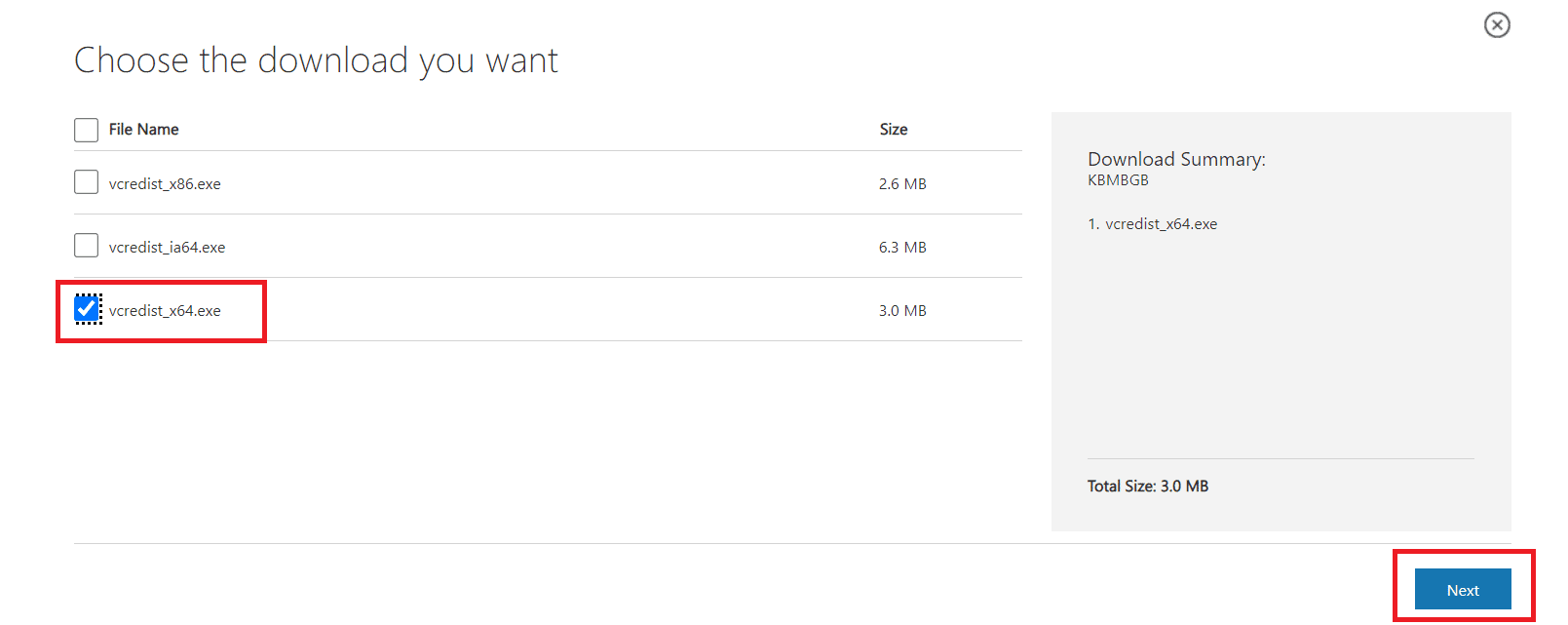
4. Efter nedladdning, kör vcredist.exe och installera Microsoft Visual C++ 2005 SP1 genom att följa instruktionerna på skärmen.
5. Starta slutligen om din PC(restart your PC) efter att installationen är klar och kontrollera om GTA IV Seculauncher- problemet 2000 har åtgärdats.
Obs 1:(Note 1:) Du kan kräva DirectX 10 installerat på din PC för att den här metoden ska fungera. Om du inte har det kan du ladda ner det från den officiella webbplatsen(official website) .
Obs 2:(Note 2:) Om du fortfarande står inför problemet, kontrollera om du har installerat .NET Framework 3.5 SP1 Runtime . Om inte, ladda ner den från den officiella webbplatsen(official website) och installera den och försök igen efter att ha startat om din dator.
Metod 4: Verifiera spelfilers integritet(Method 4: Verify Integrity of Game Files)
Spelare som kör spelet med Steam har uppgett att problemet med GTA 4 Seculauncher misslyckades med att starta applikation 2000 fixades efter att de validerat cacheintegriteten med Steam -inställningar. Följ dessa instruktioner för att göra detsamma.
1. Navigera till biblioteksfliken(Library tab) på din Steam- klient.

2. Från listan över spel, högerklicka på GTA IV .
3. Gå till Egenskaper(Properties) .
4. Gå till fliken Lokala filer(Local Files tab) i fönstret Egenskaper .
5. Välj alternativet Verifiera spelfilers integritet....(Verify Integrity of Game Files..)

Läs också: (Also Read:) Hur man fixar No Man's Sky Crashing på PC(How To Fix No Man’s Sky Crashing On PC)
Metod 5: Uppdatera GFWL(Method 5: Update GFWL)
Eftersom gamla spel krävdes för att använda SecuROM kommer de inte att fungera korrekt om du har en föråldrad Games for Windows Live - klient. Att uppdatera den kan lösa problemet. I allmänhet uppdateras det automatiskt men i vissa äldre Windows-(updated automatically but in some older Windows) versioner kan du göra det manuellt genom att följa dessa steg.
1. Ladda ner den senaste installationen(latest setup) av GFWL .
2. Extrahera zip -filen(file) och kör .exe -filen.
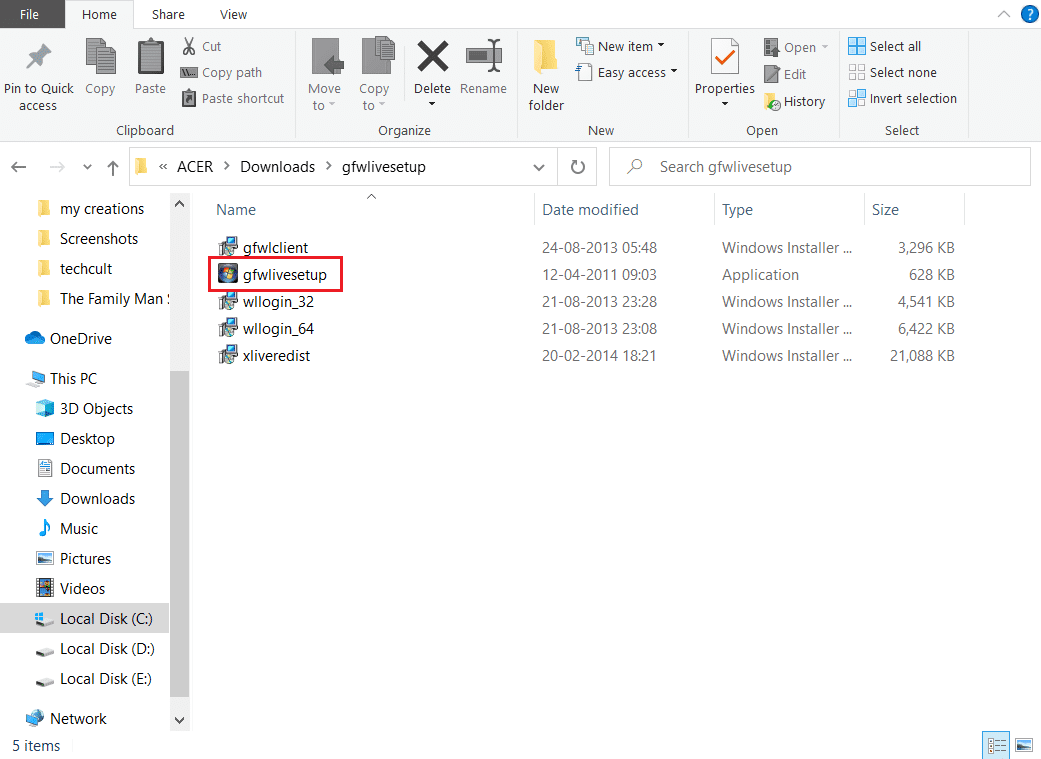
3. Följ instruktionerna på skärmen och installera programmet. Bekräfta(Confirm) alla uppmaningar du stöter på under denna process.
Obs:(Note:) Du kan också göra den här processen genom att gå till Program files > Steam > Steamapps > Common > Grand theft auto iv > installers och köra xliveredist.msi .
Metod 6: Förbi SecuROM(Method 6: Bypass SecuROM)
Om du vill hoppa över nedladdning eller uppdatering av Games for Windows(updating Games for Windows) Live-klienten kan du ladda ner IPHLPAPI.DLL -filen direkt för att undvika verifiering av SecuRom . Följ(Follow) dessa steg för att fixa GTA 4 seculauncher kunde inte starta Application 2000-problemet.
1. Ladda ner filen IPHLPAPI.DLL från den officiella webbplatsen(official site) .
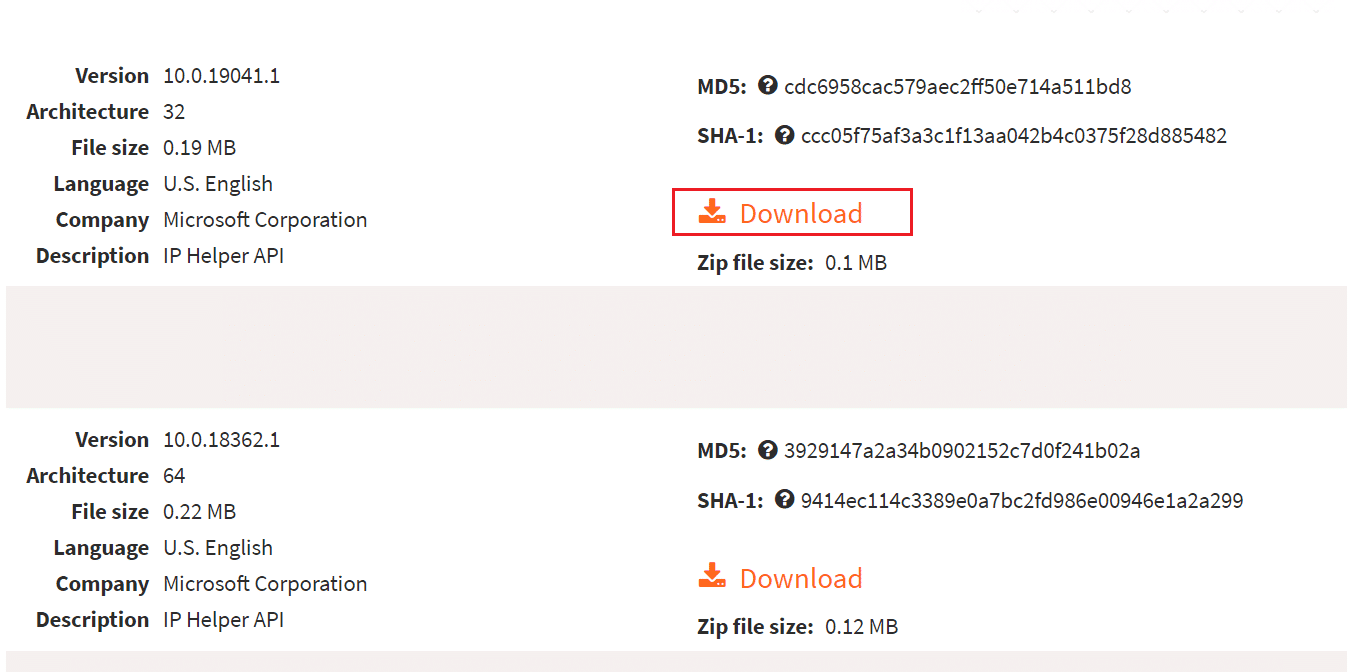
2. Packa upp den nedladdade filen till samma katalog(same directory) där GTA 4 .exe -filen finns.
Försök att köra spelet igen och kontrollera om problemet är löst.
Problemet måste lösas nu. Om du fortfarande har problem kan du patcha spelet helt genom att ladda ner den senaste GTA IV - patchen härifrån(here) och köra setup.exe.
Vanliga frågor (FAQs)(Frequently Asked Questions (FAQs))
Q1. Hur kan du lösa Seculauncher-problemet i Grand Theft Auto IV?(Q1. How can you resolve the Seculauncher problem in Grand Theft Auto IV?)
Svar:(Ans: ) En inkompatibilitet med GTA IV installerade spelfiler kan möjligen vara roten till problemet. Om du har problem med detta på Steam , tvinga startprogrammet att köra en integritetskontroll och ladda ner eventuella saknade filer som kan vara källan(files that might be the source) till problemet.
Q2. Hur kan du spara GTA 4 om du inte har Windows Live?(Q2. How can you save GTA 4 if you don’t have Windows Live?)
Svar:(Ans: ) Du kan skapa en offlineprofil genom att klicka på Skapa offlineprofil(Create Offline Profile) . Fyll(Fill) i användarnamn, e-postadress och lösenord skapa Social Club -konto. Klicka(Click) på knappen Skicka . (Submit)Nu kan du använda ett Social Club -konto för att spara GTA 4 .
Q3. Går GTA 4 att spela på en PC?(Q3. Is GTA 4 playable on a PC?)
Svar: Ja(Ans: Yes) , du kan köra det med Steam men det kräver avancerade specifikationer och ett dedikerat grafikkort för att fungera korrekt.
Q4. Är GTA 4 PC-version en enda grej?(Q4. Is GTA 4 PC version a shambles?)
Svar: Grand Theft Auto IV(Ans: Grand Theft Auto IV) är inte optimerad för PC. Den är fylld med buggar och bildhastighetsproblem, vilket gör den instabil att köra på PC.
Rekommenderad:(Recommended:)
- Fixa COMDLG32.OCX saknas i Windows 10(Fix COMDLG32.OCX Missing in Windows 10)
- 17 sätt att åtgärda Dota 2-diskskrivfel(17 Ways to Fix Dota 2 Disk Write Error)
- Vilka är kraven på Valorant Laptop?(What are Valorant Laptop Requirements?)
- Hur man spelar Chess Titans på Windows 10(How to Play Chess Titans on Windows 10)
Vi hoppas att denna information var användbar för att fixa att GTA 4 seculauncher misslyckades med att starta applikation 2000(GTA 4 seculauncher failed to start application 2000) . Låt oss veta vilken teknik som var mest framgångsrik för dig. Lämna gärna frågor eller förslag i avsnittet nedan.
Related posts
Så här åtgärdar du programfel 0xc0000005
Så här åtgärdar du programladdningsfel 5:0000065434
Så här åtgärdar du programfel 523
Så här åtgärdar du programfel 0xc000007b
Åtgärda Steam Application Load Error 3:0000065432
Fixa Windows Backup misslyckades med fel 0x807800C5
Fixa startmenyn som inte fungerar i Windows 10
Fix Desktop hänvisar till en plats som inte är tillgänglig
Så här åtgärdar du programfel 0xc0000142
Fixa 0xc00007b-fel: programmet kunde inte startas korrekt
Åtgärda Windows 10 Critical Error Start-menyn och Cortana fungerar inte
Åtgärda nätverksadapterfelkod 31 i Enhetshanteraren
Fix Windows kan inte kommunicera med enheten eller resursen
Åtgärda BAD_SYSTEM_CONFIG_INFO-fel
Fixa Windows 10 Start-menyproblem
Fix Datorn startar inte förrän den startas om flera gånger
Fix Datorn går inte i viloläge i Windows 10
Fix Windows kunde inte slutföra formateringen
Fixa Windows Update-felkod 0x80072efe
Fix Application har blockerats från åtkomst till grafikhårdvara
